Обновление драйверов вручную в Windows
Windows 11 Windows 10 Еще…Меньше
Примечание: Лучший и безопасный способ получения обновлений драйверов в Windows всегда клиентский компонент Центра обновления Windows. Если у вас возникли проблемы с клиентский компонент Центра обновления Windows, вы можете увидеть, может ли любая из ссылок на сайте Update Windows помочь вам в первую очередь.
Перед началом работы
Обновления драйверов для Windows, а также многих устройств, таких как сетевые адаптеры, мониторы, принтеры и видеоадаптеры, автоматически скачиваются и устанавливаются через клиентский компонент Центра обновления Windows. Вероятно, у вас уже установлены самые последние версии драйверов, но если вы хотите вручную обновить или переустановить драйвер, выполните следующие действия.
Обновление драйвера устройства
В поле поиска на панели задач введите диспетчер устройств, а затем выберите диспетчер устройств .
Выберите категорию, чтобы просмотреть имена устройств, а затем щелкните правой кнопкой мыши (или нажмите и удерживайте) устройство, которое требуется обновить.
Выберите пункт Автоматический поиск обновленных драйверов.
Выберите Обновить драйвер.
Если Windows не найдет новый драйвер, можно попытаться его найти на веб-сайте изготовителя устройства и выполнить соответствующие инструкции.
Повторная установка драйвера устройства
-
В поле поиска на панели задач введите диспетчер устройств, а затем выберите диспетчер устройств .
-
Щелкните правой кнопкой мыши (или нажмите и удерживайте) имя устройства, а затем выберите » Удалить».
-
Перезапустите компьютер.
org/ListItem»>
Windows попытается переустановить драйвер.
Дополнительная справка
Если вы не видите рабочий стол и вместо этого видите синий, черный или пустой экран, см. раздел » Устранение ошибок синего экрана» или «Устранение ошибок черного или пустого экрана».
Проверка на Windows обновлений
Средство проверки драйверов — Windows drivers
- Статья
- Чтение занимает 5 мин
Средство проверки драйверов отслеживает драйверы в режиме ядра Windows и графические драйверы для обнаружения недопустимых вызовов функций или действий, которые могут повредить систему. Средство проверки драйверов может подвергать драйверы Windows различным стрессам и тестам, чтобы найти неправильное поведение. Вы можете настроить тесты для выполнения, что позволяет поставить водителя через тяжелые нагрузки нагрузки или с помощью более упрощенного тестирования. Вы также можете запустить средство проверки драйверов на нескольких драйверах одновременно или на одном драйвере одновременно.
Средство проверки драйверов может подвергать драйверы Windows различным стрессам и тестам, чтобы найти неправильное поведение. Вы можете настроить тесты для выполнения, что позволяет поставить водителя через тяжелые нагрузки нагрузки или с помощью более упрощенного тестирования. Вы также можете запустить средство проверки драйверов на нескольких драйверах одновременно или на одном драйвере одновременно.
Внимание!
- Запуск средства проверки драйверов может привести к сбою компьютера.
- Средство проверки драйверов следует запускать только на компьютерах, которые используются для тестирования и отладки.
- Чтобы использовать средство проверки драйверов, необходимо быть в группе администраторов на компьютере.
Где можно скачать средство проверки драйверов?
Вам не нужно скачивать средство проверки драйверов, так как оно входит в состав большинства версий Windows в %WinDir%\system32\ как Verifier.exe. (Средство проверки драйверов не входит в состав Windows 10 S, поэтому мы рекомендуем протестировать поведение драйвера на Windows 10.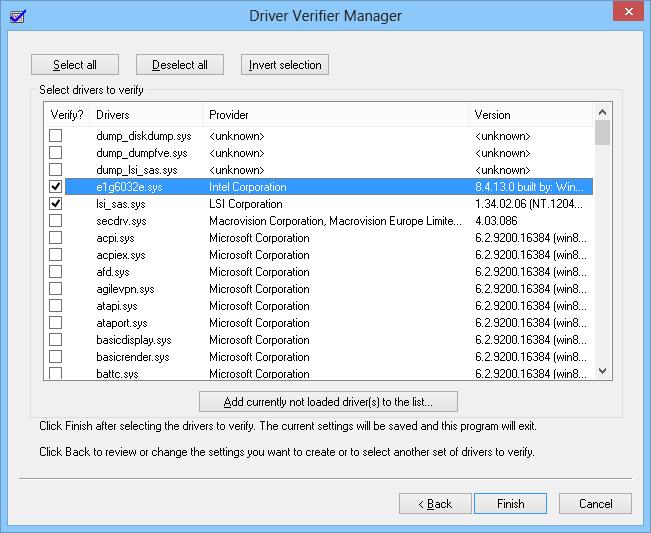 ) Средство проверки драйверов не распространяется отдельно в виде пакета загрузки.
) Средство проверки драйверов не распространяется отдельно в виде пакета загрузки.
Сведения об изменениях в средстве проверки драйверов для Windows 10 и предыдущих версиях Windows см. в разделе «Средство проверки драйверов: новые возможности».
Когда следует использовать средство проверки драйверов
Запустите средство проверки драйверов на протяжении всей разработки и тестирования драйвера. В частности, используйте средство проверки драйверов для следующих целей:
Чтобы найти проблемы в начале цикла разработки, когда их проще и менее затратно исправить.
Для устранения неполадок и отладки сбоев тестов и сбоев компьютера.
Мониторинг поведения при развертывании драйвера для тестирования с помощью WDK, Visual Studio и тестов из комплекта сертификации оборудования Windows (Windows HLK) или комплекта сертификации оборудования Windows (для Windows 8.1). Дополнительные сведения о драйверах тестирования см. в разделе «Тестирование драйвера».

Запуск средства проверки драйверов
Средство проверки драйверов следует запускать только на тестовых компьютерах или на компьютерах, на которых выполняется тестирование и отладка. Чтобы получить наибольшее преимущество от средства проверки драйверов, следует использовать отладчик ядра и подключиться к тестовом компьютеру. Дополнительные сведения об инструментах отладки см. в разделе «Средства отладки» для Windows (WinDbg, KD, CDB, NTSD).
Запустите окно командной строки , выбрав » Запуск от имени администратора» и введите средство проверки , чтобы открыть диспетчер проверки драйверов.
Выберите «Создать стандартные параметры
Можно также выбрать вариант «Создать настраиваемые параметры «, чтобы выбрать один из предопределенных параметров или выбрать отдельные параметры.
 Дополнительные сведения см. в разделе «Параметры средства проверки драйверов» и «Классы правил» и»Выбор параметров средства проверки драйверов».
Дополнительные сведения см. в разделе «Параметры средства проверки драйверов» и «Классы правил» и»Выбор параметров средства проверки драйверов».В разделе «Выбор драйверов для проверки» выберите одну из схем выбора, описанных в следующей таблице.
Автоматическое выбор неподписанных драйверов Полезно для тестирования на компьютерах под управлением версий Windows, для которых не требуются подписанные драйверы.
Автоматическое выбор драйверов, созданных для более ранних версий Windows Полезно для тестирования совместимости драйверов с более новыми версиями Windows.
Автоматический выбор всех драйверов, установленных на этом компьютере Обеспечивает максимальное покрытие с точки зрения количества тестируемых в системе драйверов.
 Этот параметр полезен для тестовых сценариев, в которых драйвер может взаимодействовать с другими устройствами или драйверами в системе.
Этот параметр полезен для тестовых сценариев, в которых драйвер может взаимодействовать с другими устройствами или драйверами в системе.Этот параметр также может исчерпать ресурсы, доступные для специального пула и отслеживания некоторых ресурсов. Тестирование всех драйверов также может негативно повлиять на производительность системы.
Выбор имен драйверов из списка В большинстве случаев необходимо указать, какие драйверы следует протестировать.
Выбор всех драйверов в стеке устройств позволяет параметру расширенной проверки ввода-вывода отслеживать объекты и проверять соответствие требованиям, так как пакет запросов ввода-вывода передается между каждым из драйверов в стеке, что позволяет обеспечить больший уровень детализации при обнаружении ошибки.
Выберите один драйвер, если выполняется тестовый сценарий, который измеряет метрики производительности системы или драйвера или вы хотите выделить наибольшее количество ресурсов, доступных для обнаружения проблем с повреждением памяти или отслеживания ресурсов (например, взаимоблокировок или мьютексов).
 Параметры проверки специального пула и ввода-вывода более эффективны при использовании на одном драйвере за раз.
Параметры проверки специального пула и ввода-вывода более эффективны при использовании на одном драйвере за раз.Если вы выбрали «Выбрать имена драйверов» из списка
, нажмите кнопку «Далее«, а затем выберите один или несколько конкретных драйверов.Нажмите кнопку «Готово«, а затем перезагрузите компьютер.
Примечание
Средство проверки драйверов также можно запустить в окне командной строки без запуска диспетчера проверки драйверов. Например, чтобы запустить средство проверки драйверов со стандартными параметрами в драйвере с именем myDriver.sys, используйте следующую команду:
verifier /standard /driver myDriver.sys
Дополнительные сведения о параметрах командной строки см. в разделе «Синтаксис команды средства проверки драйверов«.
Управление проверятелем драйверов
Для управления средством проверки драйверов можно использовать диспетчер средства проверки драйверов или командную строку. Чтобы запустить диспетчер средства проверки драйверов, см. статью «Как запустить средство проверки драйверов» ранее в этом разделе.
Чтобы запустить диспетчер средства проверки драйверов, см. статью «Как запустить средство проверки драйверов» ранее в этом разделе.
Для каждого из следующих действий можно использовать диспетчер средств проверки драйверов или ввести командную строку.
Остановка или сброс средства проверки драйверов
В диспетчере средства проверки драйверов выберите «Удалить существующие параметры» и нажмите кнопку «Готово«.
или
В командной строке введите следующую команду.
verifier /reset
Перезагрузите компьютер.
Просмотр статистики средства проверки драйверов
Просмотр параметров средства проверки драйверов
В диспетчере средства проверки драйверов выберите «Отобразить существующие параметры» и нажмите кнопку «Далее«.
или
В командной строке введите следующую команду.

verifier /querysettings
Отладка нарушений средства проверки драйверов
Чтобы получить наибольшее преимущество от средства проверки драйверов, необходимо использовать отладчик ядра и подключить его к тестовом компьютеру. Общие сведения о средствах отладки для Windows см. в разделе «Средства отладки» для Windows (WinDbg, KD, CDB, NTSD).
Если средство проверки драйверов обнаруживает нарушение, он создает проверку ошибок, чтобы остановить компьютер. Это позволит вам получить наиболее подробную информацию, возможную для отладки проблемы. Если у вас есть отладчик ядра, подключенный к тестовом компьютеру, на котором выполняется средство проверки драйверов, и средство проверки драйверов обнаруживает нарушение, Windows переходит в отладчик и отображает краткое описание ошибки.
Все нарушения, обнаруженные средством проверки драйверов, приводят к проверке ошибок. Ниже перечислены распространенные коды проверки ошибок.
- 0xC1 проверки ошибок: SPECIAL_POOL_DETECTED_MEMORY_CORRUPTION
- 0xC4 проверки ошибок: DRIVER_VERIFIER_DETECTED_VIOLATION
- 0xC6 проверки ошибок: DRIVER_CAUGHT_MODIFYING_FREED_POOL
- 0xC9 проверки ошибок: DRIVER_VERIFIER_IOMANAGER_VIOLATION
- 0xD6 проверки ошибок: DRIVER_PAGE_FAULT_BEYOND_END_OF_ALLOCATION
- 0xE6 проверки ошибок: DRIVER_VERIFIER_DMA_VIOLATION
Дополнительные сведения см. в разделе «Обработка проверки ошибок при включении средства проверки драйверов». Советы по отладке 0xC4 проверки ошибок см. в 0xC4 отладки : DRIVER_VERIFIER_DETECTED_VIOLATION.
в разделе «Обработка проверки ошибок при включении средства проверки драйверов». Советы по отладке 0xC4 проверки ошибок см. в 0xC4 отладки : DRIVER_VERIFIER_DETECTED_VIOLATION.
При запуске нового сеанса отладки используйте команду расширения отладчика , !analyze. В режиме ядра команда !analyze отображает сведения о последней проверке ошибок. Чтобы отобразить дополнительные сведения, чтобы определить драйвер сбоя, добавьте параметр -v в команду в командной строке kd> :
kd> !analyze -v
Помимо !analyze, вы можете ввести следующие расширения отладчика в запросе kd> , чтобы просмотреть сведения, относящиеся к средствам проверки драйверов:
!проверяющего дампы захватывают статистику средства проверки драйверов. Используйте !verifier -? для отображения всех доступных параметров.
kd> !verifier
!взаимоблокировка отображает сведения, связанные с блокировками или объектами, отслеживаемыми функцией обнаружения взаимоблокировок средства проверки драйверов.
 Используйте !взаимоблокировку -? для отображения всех доступных параметров.
Используйте !взаимоблокировку -? для отображения всех доступных параметров.kd> !deadlock
!iovirp [address] отображает информацию, связанную с IRP, отслеживаемой проверяющей операцией ввода-вывода. Пример:
kd> !iovirp 947cef68
!ruleinfo [RuleID] отображает сведения, связанные с нарушенным правилом проверки соответствия DDI . (RuleID всегда является первым аргументом для проверки ошибок.) Все идентификаторы правил из проверки соответствия DDI находятся в форме 0x200nn. Пример:
kd> !ruleinfo 0x20005
Средство проверки драйверов: новые возможности
Параметры средства проверки драйверов
Синтаксис команды средства проверки драйверов
Использование средства проверки драйверов
Управление проверяющим драйвером
Проверка водительских прав
| ||||||||||||||||||
1,024
DriverCheck
Высшим приоритетом DriverCheck является безопасность вашего персонала и рабочего места. Цель нашей компании — построить более безопасный и здоровый мир. Компания DriverCheck, основанная в 1996 году, является ведущим поставщиком медицинского тестирования и оценки на рабочем месте в стране, обслуживающим более 6400 работодателей в различных отраслях, включая транспорт, нефть и газ, авиацию, железнодорожный транспорт, горнодобывающую промышленность, строительство, здравоохранение, производство и лесное хозяйство. DriverCheck ежегодно проводит сотни тысяч медицинских тестов, предлагая тестирование на алкоголь и наркотики, COVID-19тестирование, услуги по гигиене труда, услуги по проверке медицинского каннабиса, программы медицинского персонала и управления травмами.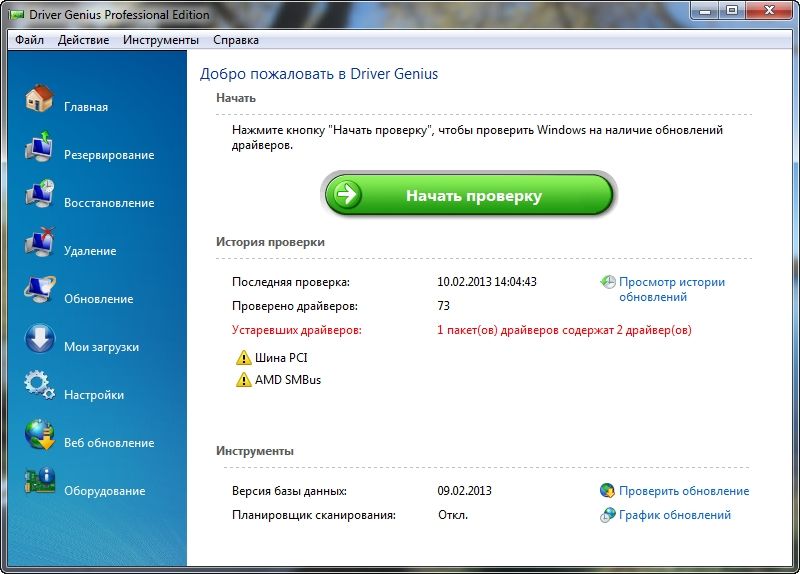 Мы постоянно стремимся к тому, чтобы нас считали лидером в сфере образования в сфере пригодности к работе.
Мы постоянно стремимся к тому, чтобы нас считали лидером в сфере образования в сфере пригодности к работе.
УЧИТЬ БОЛЬШЕ
Проверка на алкоголь и наркотики
Наши услуги снижают риск травм, инцидентов и несчастных случаев, повышая при этом производительность и обеспечивая соблюдение применимых норм.
Служба гигиены труда
Подход медицины труда к медицинскому обследованию и оценке на рабочем месте. Получите необходимые знания без ожидания.
Решения для тестирования на COVID-19
DriverCheck предлагает предприятиям полный спектр средстврешения для тестирования, включая тестирование на месте, тестирование в клинике, экспресс-тестирование на антиген в домашних условиях (COVIDdetect), наборы для тестирования, медицинский персонал и скрининг симптомов
Изменение взглядов автоперевозчиков на здоровье водителей | Живи своей лучшей жизнью
Встречайте спикера — Мелиссу Рот, партнера, Gowling WLG
Узнайте об обязанностях по адаптации и использованию каннабиса в медицинских целях в профессиях, связанных с безопасностью. Об этом событии Как работодатель, знаете ли вы, какие действия следует предпринять, когда сотрудник раскрыл свое разрешение на использование медицинского каннабиса?
Коннор Пейдж рассказал CityNews 680 о платформе COVIDdetect и экспресс-тестах на антиген Covid-19
Недавно Коннор Пейдж, вице-президент DriverCheck по стратегии COVIDdetect, побеседовал с Крисом МакКаскером, бизнес-редактором и радиорепортером City News Toronto, Calgary, Vancouver, о платформе COVIDdetect и домашнем экспресс-тестировании на антигены. .
Вы в игре или на трибунах? | Живи своей лучшей жизнью
Упреждающий подход к решению проблем автопарка
Добро пожаловать в COVIDdetect!
Вставай и двигайся — упражнения на растяжку с Андреа Морли
3M и DriverCheck подписывают соглашение о том, что DriverCheck станет поставщиком услуг 3M Preferred Fit Test Test в Канаде
Лондон, Онтарио — 3M, ведущий производитель средств защиты органов дыхания, таких как респираторы N95 и другие одноразовые и многоразовые респираторы, а также DriverCheck — канадские эксперты в области пригодности к работе и ведущий поставщик медицинских тестов и оценки, рады сообщить, что DriverCheck теперь является поставщиком услуг 3M Preferred Fit Test в Канаде. 3M и DriverCheck работают вместе, чтобы подчеркнуть важность подгонки респираторов и помочь повысить доступность высококачественных тестов на подгонку для клиентов 3M.
Подробнее →
DriverCheck с радостью объявляет полную повестку дня 5-го ежегодного саммита Fitness for Duty, запланированного на 12 и 13 октября
28 сентября 2022 г. (Эр, Онтарио) DriverCheck в настоящее время готовится к своему 5-му ежегодному саммиту Fitness for Duty и рада объявить о своем полном составе спикеров и участников дискуссии. В этом году мероприятие пройдет в Торонто, Онтарио, 12 и 13 октября в отеле и конференц-центре Sheraton Toronto Airport. Двухдневное образовательное мероприятие будет включать 10 спикеров, две панельные дискуссии, торговую площадку и вечерний прием 12 октября.
На мероприятии будут рассмотрены некоторые проблемы на рабочем месте, с которыми сталкиваются работодатели, пытаясь создать здоровую и безопасную рабочую среду. Предлагая множество ценной информации, полезных ресурсов и экспертных знаний, в этом году состав разнообразных спикеров затронет множество актуальных тем, как с точки зрения физического, так и психического здоровья.
Предлагая множество ценной информации, полезных ресурсов и экспертных знаний, в этом году состав разнообразных спикеров затронет множество актуальных тем, как с точки зрения физического, так и психического здоровья.
Подробнее →
Почему организациям следует использовать тестирование физических способностей
Растяжки и вывихи, вызванные перенапряжением, являются наиболее распространенными производственными травмами
Тестирование физических способностей может определить текущую пригодность работника для выполнения своих трудовых обязанностей, снижая риск производственной травмы
Только основные физические способности, необходимые для работы, безопасно и эффективно оцениваются квалифицированными специалистами в клинических условиях
Подробнее →
Спирометрия вернулась — вот что вам нужно знать
В соответствии с законодательством провинции работодатели обязаны применять защитные меры на рабочих местах с известными опасностями для органов дыхания (например, угольная пыль, асбест, кремний, изоцианаты). Цель состоит в том, чтобы предотвратить вдыхание работниками таких опасностей, которые могут вызвать профессиональные заболевания легких и другие осложнения в процессе их работы. Законодательство может варьироваться в зависимости от провинции.
Подробнее →
Требования к идентификации с фотографией Действуют с 1 августа
Это сообщение информирует вас о новом требовании в отношении идентификации с фотографией при посещении клиники для тестирования, вступающем в силу 1 августа 2022 г.
Лица, посещающие клинику для получения услуг, должны быть проинформированы о следующие ожидания и процедуры:
Подробнее →
DriverCheck в партнерстве с Канадским онкологическим обществом передаст 5600 экспресс-тестов на антиген COVID-19 программам борьбы с раком по всей Канаде
Мы рады объявить о пожертвовании 5600 экспресс-тестов на антиген COVID-19 Канадскому онкологическому обществу для распространения по Канаде в поддержку их программ Wheels of Hope, Lodge и Camp Goodtimes, выполняя взятые на себя обязательства. ранее в этом году пожертвовать 1 Covid-19набор для экспресс-тестирования на антигены (содержащий 5 тестов) на каждые 10 наборов, приобретенных онлайн на сайте COVIDdetect.ca.
Подробнее →
Возобновление спирометрии в клиниках DriverCheck
Мы рады сообщить, что мы возобновим проведение спирометрического тестирования в наших клиниках DriverCheck начиная с 4 июля 2022 г. снизить риск заражения COVID-19инфекции и передачи при выполнении спирометрического тестирования, обеспечивая постоянную безопасность наших сотрудников, наших клиентов и нашей деятельности.
Подробнее →
В центре внимания сотрудников — Ник Смит
Эта компания просто потрясающая. В настоящее время я нахожусь в процессе усыновления ребенка, у которого много встреч, и округ Колумбия очень помог с организацией встреч, которые у него есть.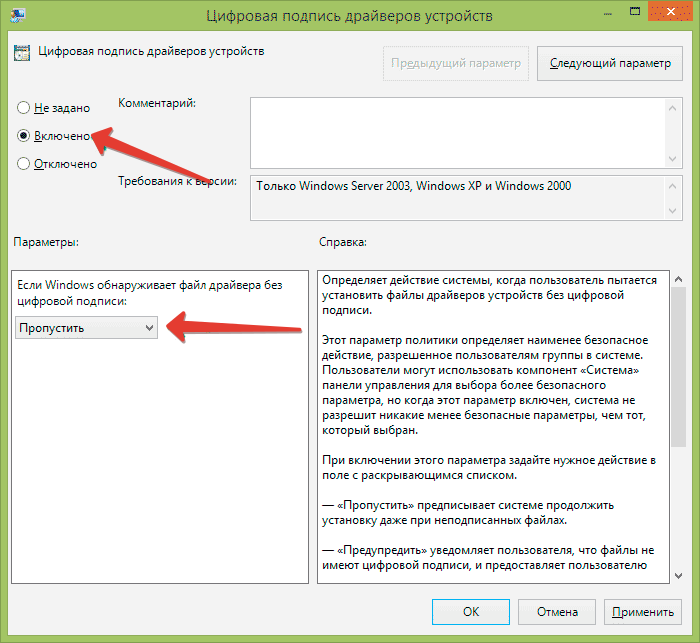
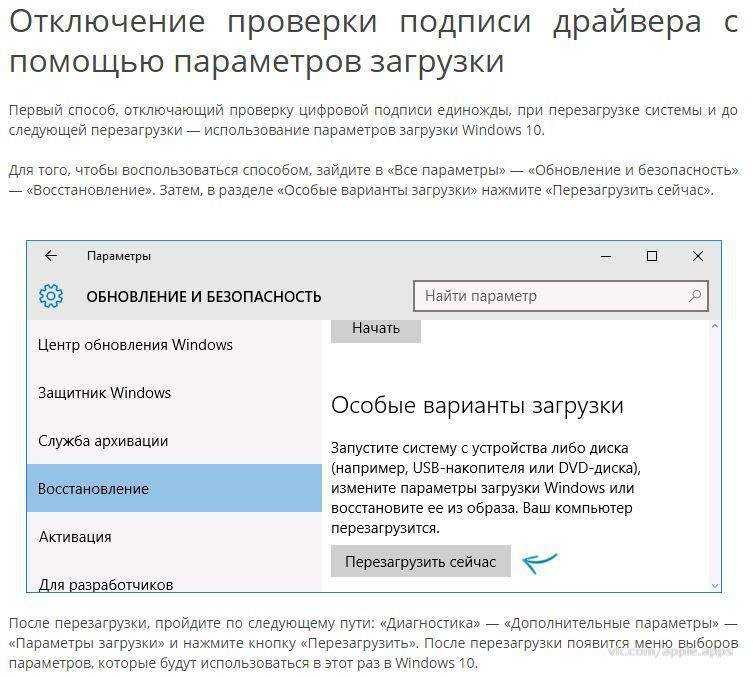
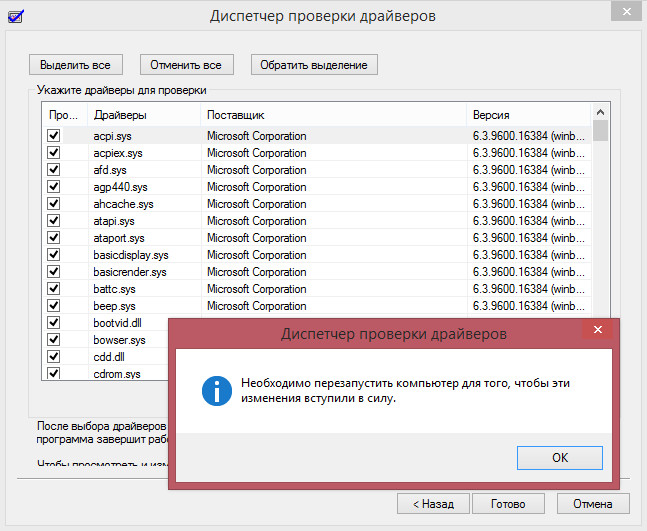 Дополнительные сведения см. в разделе «Параметры средства проверки драйверов» и «Классы правил» и»Выбор параметров средства проверки драйверов».
Дополнительные сведения см. в разделе «Параметры средства проверки драйверов» и «Классы правил» и»Выбор параметров средства проверки драйверов». Этот параметр полезен для тестовых сценариев, в которых драйвер может взаимодействовать с другими устройствами или драйверами в системе.
Этот параметр полезен для тестовых сценариев, в которых драйвер может взаимодействовать с другими устройствами или драйверами в системе. Параметры проверки специального пула и ввода-вывода более эффективны при использовании на одном драйвере за раз.
Параметры проверки специального пула и ввода-вывода более эффективны при использовании на одном драйвере за раз.
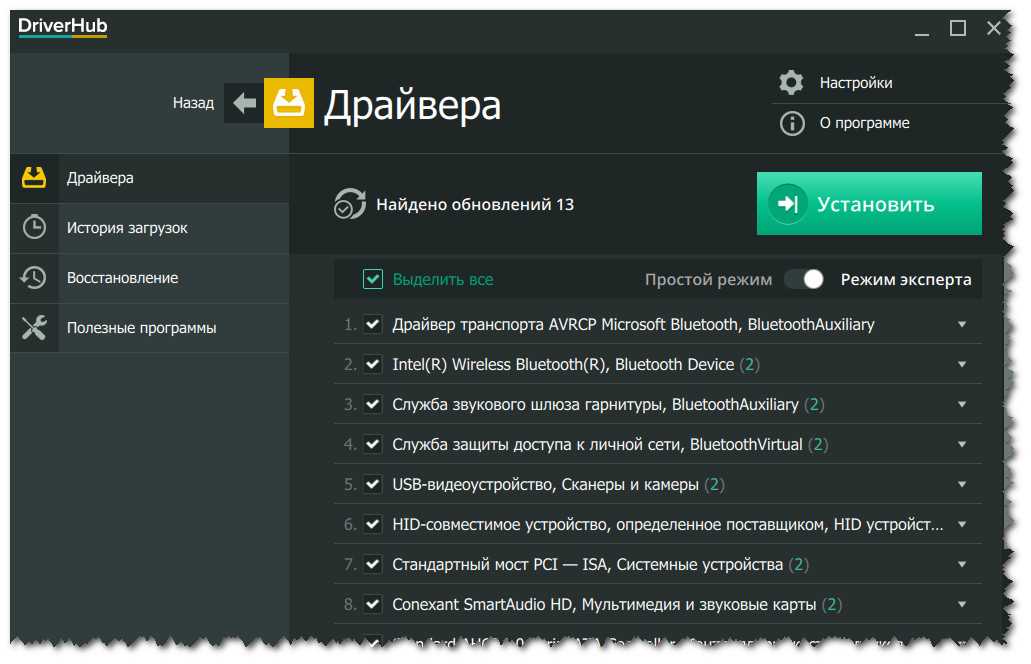 Используйте !взаимоблокировку -? для отображения всех доступных параметров.
Используйте !взаимоблокировку -? для отображения всех доступных параметров. Социальное обеспечение
Номер и/или обновления страховки, если применимо, доступны в водительских правах.
Проверить страницу результатов.
Социальное обеспечение
Номер и/или обновления страховки, если применимо, доступны в водительских правах.
Проверить страницу результатов. Вы можете игнорировать любое полученное вами уведомление и распечатать ответ как
ваша последняя официальная квитанция от этого агентства.
Вы можете игнорировать любое полученное вами уведомление и распечатать ответ как
ваша последняя официальная квитанция от этого агентства.
Ваш комментарий будет первым